Vim最大的特征与最大的困难就是纯键盘操作,所以快速移动光标是Vim的最基本技能。我接触Vim也有四个年头了, 曾经由于项目重构操作频繁而切换到了WebStorm,最近又由WebStorm 切换到了 Vim。 始终感觉光标移动是最大的痛处,同时又能从键盘操作获得极大的快乐。
下文便开始介绍那些常用的快捷键,先上图!
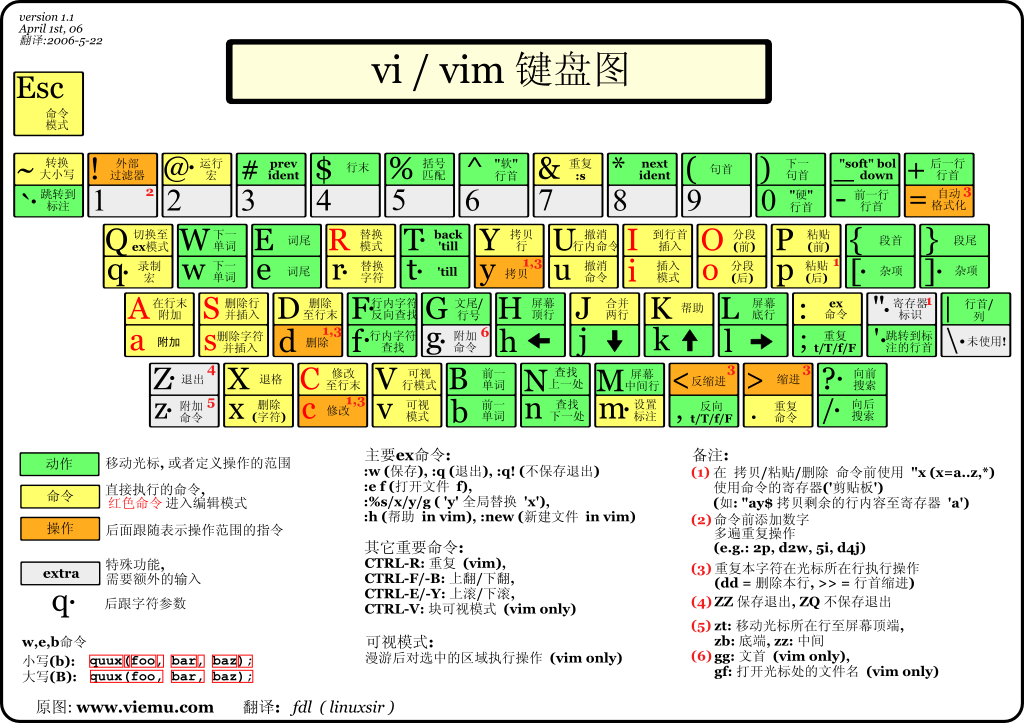
最近感受光标移动技能又一次升级了!来回顾一下我的Vim光标升级过程吧:
只会上下左右和插入(h, j, k, l, i)。所有操作都由这5个键来完成。这时候用Vim的键盘声因简直像打Dota一样。我大概持续了一个月。
学会了单词移动和文件头尾(w, b, $, ^, gg, G)。这时编辑起来不那么费力了,看起来还可以。这一阶段持续了两年…这两年里我学会了正则查找和替换(/xx, %s/xx/xx/g)。
能够熟练地滚屏(zz, zt, zb, c-f, c-b)、标识符间来回移动、按屏幕移动光标(H, L, M)、窗格间移动(c-w hjkl)。这是最近一年的水平,同时还学会了宏录制、列编辑等。
下一阶段:熟悉段落与单词间跳转,熟悉数字的使用。比如对于func(args, count),我要记住从行首到第二个参数的快捷键是4w。
如果你还没有接触过Vim,可以从这里开始。
在Vim的Normal模式里(如果你在Visual模式或者Insert模式,可以按<Esc>回到Normal模式), 通过h, j, k, l, i来进行左下上右的光标移动。
在Vim中多数操作都支持数字前缀,比如10j可以向下移动10行。
多数情况下单词移动比字符移动更加高效。 w移动光标到下一个单词的词首,b移动光标到上一个单词的词首;e移动光标到下一个单词的结尾,ge移动光标到上一个单词的结尾。
单词移动同样支持数字前缀,比如4w可以向后移动4个单词。连续的标点符号算一个单词。
有趣的是,W, B, E具有同样的功能,只不过它是用空格来分隔单词的,可以跳地更远~
^到行首,$到行尾。
拷贝一行:^y$。
通过c-f向下翻页,c-b向上翻页;c-e逐行下滚,c-y逐行上滚。这在几乎所有Unix软件中都是好使的,比如man和less。 H可以移动到屏幕的首行,L到屏幕尾行,M到屏幕中间。
zt可以置顶当前行,通常用来查看完整的下文,比如函数、类的定义。 zz将当前行移到屏幕中部,zb移到底部。
通过:10可以直接移动光标到文件第10行。如果你看不到行号,可以:set number。 gg移到文件首行,G移到尾行。
拷贝整个文件:ggyG。
/xx可以查找某个单词xx,n查找下一个,N查找上一个。 在光标跳转之后,可以通过c-o返回上一个光标位置,c-i跳到下一个光标位置。
?xx可以反向查找,q/, q?可以列出查找历史。
参考另一篇文章:Vim 多文件编辑。
转载请注明来源: https://harttle.land/2015/11/07/vim-cursor.html 欢迎对文中引用进行考证,欢迎指出任何不准确和模糊之处。可以在下面评论区评论,也可以邮件至 harttle@harttle.com。
来自 https://harttle.land/2015/11/07/vim-cursor.html